ENUM on loenduste lühivorm, peaaegu igas programmeerimiskeeles on meil loendused, mõned neist on eelnevalt määratletud ja mõned on kasutaja määratletud loendid, näiteks VBA-s on Vbnewline loend ja me saame oma loendeid koostada ENUM-lause abil.
VBA loendused (loend)
Tavaliselt deklareerime muutujad ja määrame neile andmetüübid. Meie kasutatavad tavalised andmetüübid on „täisarv, pikk, üksik, topelt, variant ja string”. Kuid meil on veel üks andmetüüp, st VBA “Enum”. Peate mõtlema, mis see on ja tundub kummaline, kuid kõigi kahtluste kõrvaldamiseks tutvustame seda artiklit teemal „VBA loendid”.
Mis on VBA Enum?
„Enum” tähendab loendusi. Enum on muutuja tüüp nagu meie string või täisarv või mis tahes muu andmetüüp, kuid siin loome loendi elemendi, kasutades Exceli VBA Enumi lauset. Loendamine tähendab „mitme asja ükshaaval mainimist“.
Excelis on VBA Enum tüüp, mis sisaldab konstantide loendit. Loendused loovad üksuste loendi ja teevad need gruppi. Näiteks mobiiltelefonide tüüp: „Redmi, Samsung, Apple, Vivo, Oppo”.
Loendusi kasutades saame need kõik koondada ühe väärtuse alla. Enumit saab VBA-s kasutada muutujatena ja see on numbriline muutuja andmetüüp LONG.

VBA Enumi valem
Kui te ei saa millestki aru, ärge muretsege. Te saate sellest aeglaselt aru. Nüüd heitke pilk VBA Enumi valemile.
Enum GroupName liige1 = (pikk) liige2 = (pikk) liige3 = (pikk) liige4 = (pikk) liige5 = (pikk) lõpploend
Nagu ma alguses ütlesin, saab Enumit kasutada muutujana ja see on Longi numbrilise muutuja andmetüüp.
Näited VBA Enumist
Enne Enumi näidete alustamist lubage mul näidata teile VBA näide “Pidev”. Konstant on ka sõna, mida kasutatakse muutuja deklareerimiseks VBA-s.
Vaadake allolevaid koode.
Kood:
Valik Selgesõnaline Const Samsung = 15000 Const VIVO = 18000 Const Redmi = 8500 Const Oppo = 18500 Sub Enum_Example1 () End Sub

Olen deklareerinud muutujad mooduli ülaosas, kasutades sõna Const.
Const Samsung = 15000
Const VIVO = 18000
Const Redmi = 8500
Const Oppo = 18500
Nüüd tean, et kõik need muutujad on Mobile'i rühma liige. Kui ma tahan neid muutujaid kasutada, siis öelgem moodulis “Vivo”.
Kood:
Ala loend_näide1 () V Lõpp alam

Kui alustan tähemärki “v”, näen, et paljud teised VBA asjad on nendega segatud, mis algavad tähega “v”.
Siit tulebki pilt VBA “Loendustest”.
Parema mõistmise huvides proovime muuta lahtri taustavärvi.
Kood:
Sub Enum_Example1 () AcriveCell.Interior.Color = RGB End Sub

Nagu ülaltoodud koodist näete, näeme kõiki VBA-s saadaolevaid RGB värve. Need kõik on koos sellega imeliste nimedega konstandid.
Tegelikult on kõik need RGB värvid osa perekonna loendist, mida nimetatakse „ xlRGBColor“.
Kood:
Alamloend_näide1 () AcriveCell.Interior.Color = xlrg End Sub

Neid VBA loendeid tegelikult kasutades saan juurdepääsu kõigile selle loendi grupiliikmetele.
Kood:
Alamloend_näide1 () AcriveCell.Interior.Color = XlRgbColor. Lõpeta alam
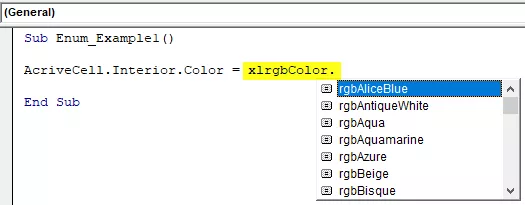
Nagu näeme ülaltoodud pildil, näeme ainult värvikombinatsioone, mitte midagi muud. See on “VBA Enumi” lihtne ülevaade.
Ok, nüüd läheme tagasi oma mobiilirühma liikmete esialgse näite juurde. Sarnaselt sellele, kuidas oleme RGB grupiliikmeid värvinud sarnaselt, võime muutujad deklareerida ka VBA Enumi avalduse abil.
Kood:
Enum Mobiles Samsung = 15000 VIVO = 18000 Redmi = 8500 Oppo = 18500 End Enum Sub Enum_Nample1 () End Sub

Now I have declared all the mobile brands under the “Mobiles” group by using “Enum” statements.
By using the group name “Mobiles,” now I can access all these brands in the module.
Code:
Enum Mobiles Samsung = 15000 VIVO = 18000 Redmi = 8500 Oppo = 18500 End Enum Sub Enum_Example1() Mob End Sub

Select the group and put a dot to see all the members of the group.

Look, we can see only the group members of the group “Mobiles,” nothing else. This is how we can use VBA Enumerations to group a list of items under one roof.
Using VBA Enumeration Variables to Store the Data
Let’s see a simple example of using declared Enum variables. Declare Enum group name as “Department” and add department’s names as the group member.
Code:
Enum Mobiles Finance = 150000 HR = 218000 Sales = 458500 Marketing = 718500 End Enum Sub Enum_Example1() End Sub

I have declared each department’s salary numbers in front of them.
Now we will store the values of these numbers to excel sheet. Before applying the code, create a table like below.

Now go back to the basic visual editor and refer the cell B2 by using the RANGE object.
Code:
Sub Enum_Example1() Range("B2").Value = End Sub

In A2 cell, we have the Finance department, and so in B2 cell, we will store the salary of this department. So first, access the group name “Department.”
Code:
Sub Enum_Example1() Range("B2").Value = Dep End Sub

Now in this group, we can see only declared department names.
Code:
Sub Enum_Example1() Range("B2").Value = Department. End Sub

Select the department named “Finance.”
Code:
Alamloendi_näide1 () vahemik ("B2"). Väärtus = Osakond.Finantseerimise lõpp alam

Samamoodi valige kõigi teiste lahtrite jaoks vastavad osakondade nimed.
Kood:
Alamloendi_näide1 () vahemik ("B2"). Väärtus = Osakond. Finantsvahemik ("B3"). Väärtus = Osakonna. HR vahemik ("B4"). Väärtus = Osakond.Marketing Range ("B5"). Väärtus = Osakond .Sales End Sub
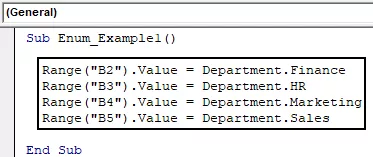
Käivitage see VBA kood, saame nende osakondade jaoks määratud palgasumma.

Nii saame kasutada VBA Enumit.
Selle VBA Enum Exceli saate alla laadida siit. VBA Enum Exceli mall








